Så här fixar du att Samsungs surfplatta inte slår på
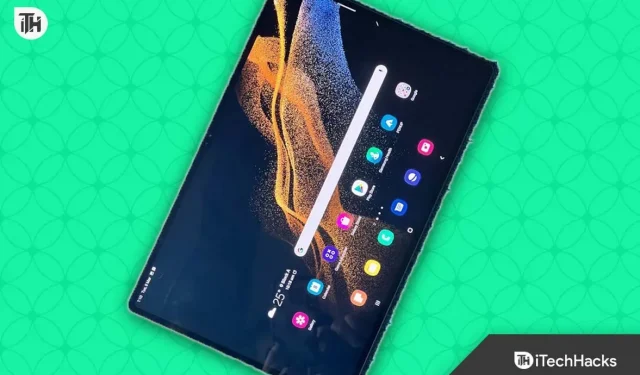
Har du problem med att slå på din Samsung-surfplatta? Om du inte kan slå på din Samsung-surfplatta kan det bero på mjukvara eller hårdvara. Det här problemet kan uppstå på grund av urladdade batterier, buggar eller fysiska/hårdvaruskador. Om din Samsung-surfplatta inte startar och du letar efter en lösning, hjälper den här artikeln dig.
Innehåll:
- 1 Åtgärda Samsung Tablet kommer inte att slås på eller svart skärm
- 2 Besök ett Samsung-servicecenter
Fix Samsung Tablet kommer inte att slås på eller svart skärm
Låt oss diskutera några felsökningssteg som du kan följa om din Samsung-surfplatta inte slås på.
Ladda din enhet
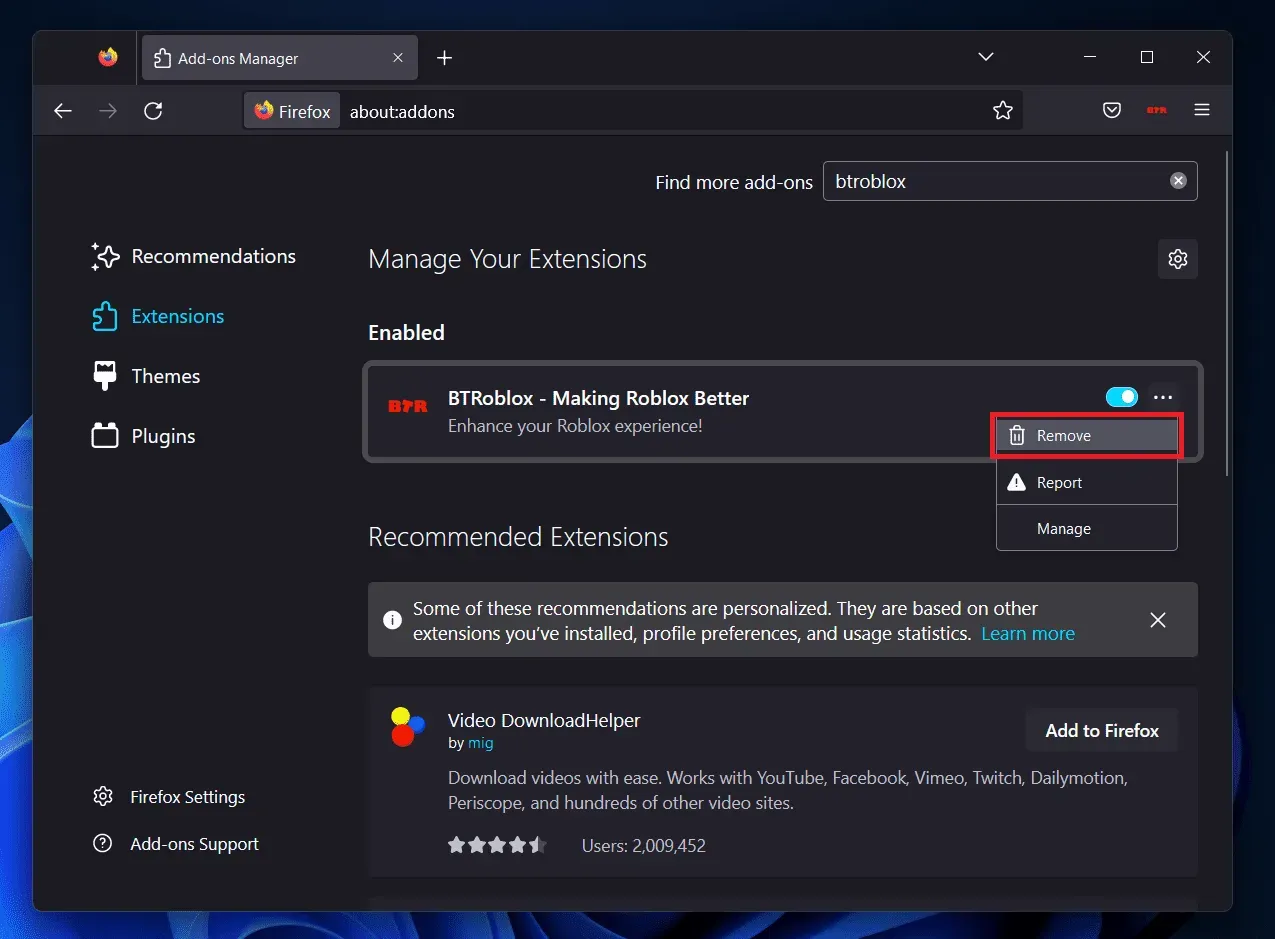
Om din Samsung-surfplatta inte slås på kan batteriet vara slut. Testa att ladda din enhet och kontrollera sedan om den slås på eller inte. Använd en certifierad laddare för att ladda din Samsung-surfplatta. Om surfplattan fortfarande inte slås på, kontrollera att laddaren du använder fungerar som den ska.
Om laddaren är felaktig kommer surfplattan inte att laddas eller slås på. Prova att ladda en annan enhet med samma laddare och kabel. Om en annan enhet laddas av samma laddare kan det finnas någon annan orsak till problemet. Rengör USB-porten på din surfplatta med en tandpetare, eftersom damm och smuts i porten också kan orsaka problem med enhetens laddning.
Men om laddaren inte laddar enheten, byt ut laddaren och försök ladda surfplattan. Vänta ett tag och försök sedan slå på surfplattan igen. Detta borde förmodligen fungera, men om det inte gör det, fortsätt till nästa steg i den här artikeln.
Utför en mjuk omstart
Om din Samsung-surfplatta inte kan slås på, prova en mjuk återställning. För att göra detta, följ stegen nedan:
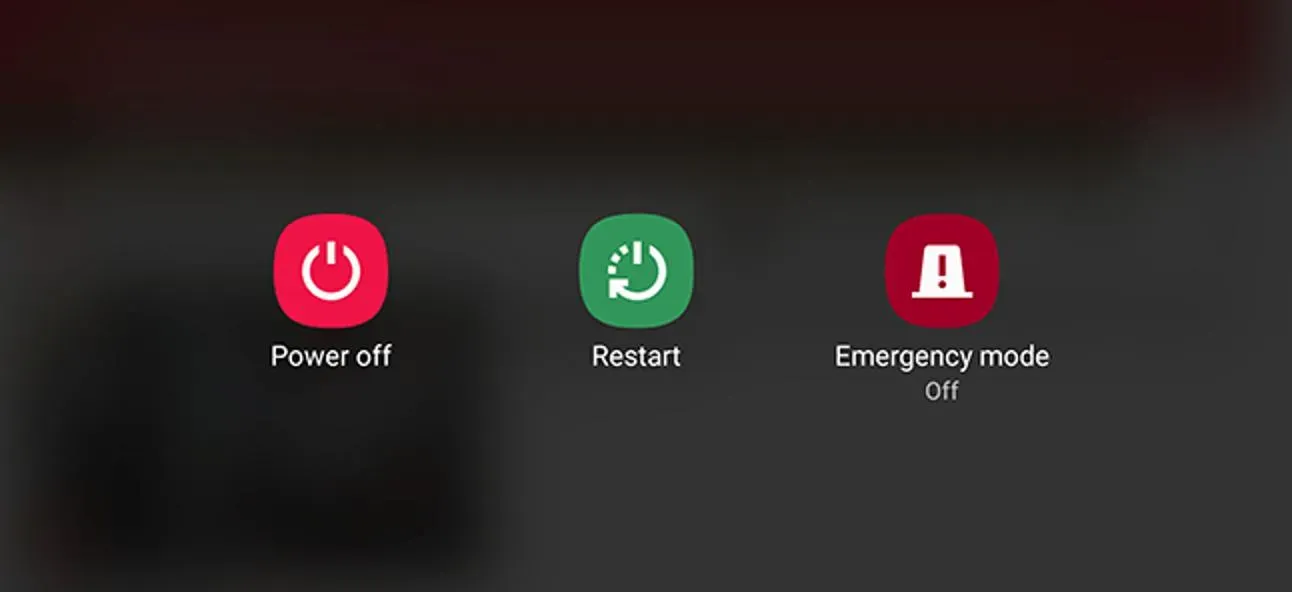
- Tryck och håll ned strömknappen + volym ned på din telefon.
- Fortsätt att hålla ned nyckeln tills enheten startar om.
- Om din enhet startar i underhållsläge, välj normalt startläge från listan med volymreglaget.
- Tryck nu på strömknappen för att välja alternativet och din surfplatta startar upp normalt.
Testa att starta om surfplattan i säkert läge
En annan sak du kan göra är att starta om din surfplatta i säkert läge. I många fall kan problemet uppstå på grund av appar och tjänster från tredje part. Om du startar om datorn i felsäkert läge bör problemet lösas. För att göra detta, följ stegen nedan:
- Tryck och håll ned strömknappen för att slå på enheten.
- När du ser startskärmen, tryck och håll ned volymknappen samtidigt som du håller strömknappen nedtryckt .
- Släpp knapparna när du är i säkert läge.
- Om du stöter på det här problemet efter att ha installerat en app på din surfplatta kan du avinstallera den appen nu och starta om normalt.
Obs . Fortsätt endast att använda den här metoden om du har fastnat i en startslinga eller ser den första startskärmen.
Rensa cachepartitionen
Prova att torka cachepartitionen om din Samsung-surfplatta inte kan slås på. Om problemet orsakas av korruption av enhetscachedata bör rensning av cachepartitionen hjälpa till att lösa problemet. Följande är stegen för detta:
- Anslut först din surfplatta till din dator med en USB-kabel. Du måste se till att din surfplatta är ansluten till din dator med en kabel, annars kommer du inte att kunna fortsätta arbeta.
- Tryck nu på Power + Volym upp-knappen för att starta surfplattan till återställningsläge.
- Navigera till alternativet Torka cachepartition med hjälp av volymknapparna och tryck på strömknappen för att välja det.
- Bekräfta att rensa enhetens cacheminne.
- Efter det startar du om din enhet och kontrollerar om problemet är löst.
Återställ surfplattans inställningar
En annan sak du kan göra är att starta om surfplattan. Om det inte löste problemet att rensa cachepartitionen kan du fortsätta att använda den här metoden. Men om du återställer din surfplatta raderas all din data, inklusive dina kontakter, foton, appar och allt annat på din surfplatta. Följ dessa steg för att starta om surfplattan:
- Anslut din surfplatta till din dator med en USB-kabel.
- När du har anslutit din surfplatta till din dator trycker du på Power + Volym upp-knappen . Din surfplatta kommer nu att starta upp i återställningsläge.
- Välj alternativet Torka data/fabriksåterställning ; du kan navigera med volymreglaget.
- När du har valt ett alternativ, tryck på strömknappen för att bekräfta ditt val. Bekräfta nu enhetens återställning.
- Starta om surfplattan och se om den slås på eller inte.
Besök ett Samsung Service Center

Om du fortfarande har det här problemet, besök ett Samsung Service Center. Du kan antingen besöka ett Samsung-servicecenter och få din enhet diagnostiserad, eller använda en självhämtningstjänst genom vilken Samsung-teamet hämtar enheten vid din dörr och returnerar den till dig efter reparation. Du kan kontakta Samsungs servicecenter angående problemet du upplever.
En tekniker kommer att berätta vad som kan göras härnäst, oavsett om det är ett mjukvaru- eller hårdvaruproblem. Om någon del behöver bytas ut kommer servicecentret att göra det.
Slutord
Om din Samsung-surfplatta inte kan slås på följer du stegen ovan för att åtgärda problemet. Problemet kan uppstå av både mjukvarurelaterade och hårdvarurelaterade skäl. Ovanstående steg bör hjälpa till att lösa problemet. Om du stöter på problem efter något av stegen som nämns ovan kan du meddela oss i kommentarsektionen så hjälper vi dig.



Lämna ett svar